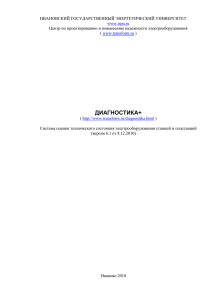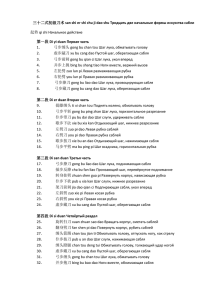Запуск системы Банк
реклама
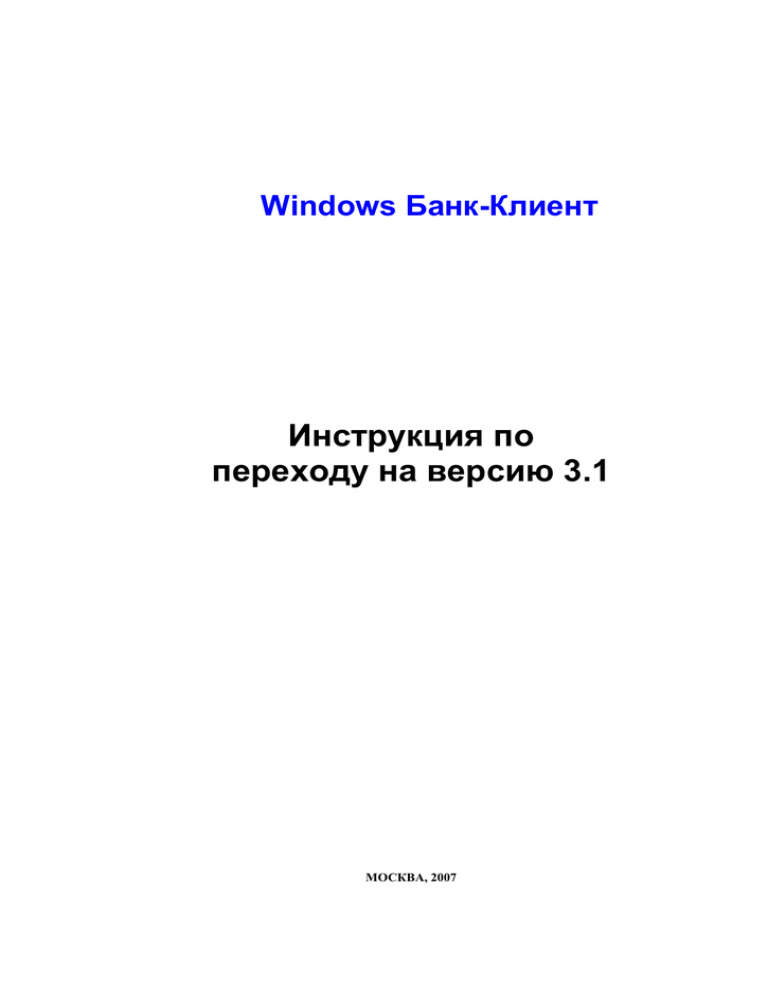
Windows Банк-Клиент Инструкция по переходу на версию 3.1 МОСКВА, 2007 2 Введение Для перехода на версию 3.1 с предыдущих версий системы Банк-Клиент нужно сначала выполнить установку новой версии с созданием пустой базы данных (шаблона базы), а затем перенести всю информации из старой базы с помощью миграции данных. Для установки версии 3.1 необходимы следующие файлы: WBCSetup31-DAO.exe - программа установки версии DAO или WBCSetup31-FB.exe - программа установки версии FireBird; DLL31.exe - самораспаковывающийся архив с файлами документов. Версии DAO и FireBird отличаются только способом хранения данных. В первом случае это база данных MS Access, во втором – FireBird 1.5 (русская версия Interbase). FireBird версия отличается большей надежностью и производительностью по сравнению с DAO, так как в этой версии все запросы к базе обрабатываются специальной программой - сервером базы данных, которая может быть установлена как на локальном компьютере, так и на выделенном сервере. За счет этого не возникает проблем при работе в Банк-Клиенте одновременно с нескольких компьютеров и при большом количестве создаваемых в Банк-Клиенте документов. Кроме того при размещении на выделенном сервере можно запретить доступ непосредственно к файлам базы данных, что существенно повышает безопасность при работе с системой Банк-Клиент. ВНИМАНИЕ! При размере базы (файл bcdb.mdb) больше 50 Mb и использовании версии DAO перенос всех документов в новую версию не гарантируется. В этом случае нужно использовать FireBird или предварительно перенести часть документов в архив для уменьшения размера базы. Установка клиентского места Для установки системы запустите программу установки клиентского места системы WindowsБанк-Клиент версии 3.1 WBCSetup31-DAO.exe или WBCSetup31-FB.exe. После показа информационного окна и лицензионного соглашения программа установки попросит Вас указать папку, в которую будут копироваться файлы программы (Рис. 1). Рис. 1 Чтобы выбрать другую папку, можно нажать кнопку Обзор. После нажатия на кнопку Далее появится окно выбора компонентов программы (Рис. 2). Компоненты, относящиеся к FireBird, присутствуют только в соответствующей версии. При этом если Вы хотите установить сервер базы данных на отдельный компьютер, в установке для конкретного пользователя эту компоненту нужно отключить, а в отдельной установке для сервера базы данных нужно будет отметить только эту компоненту. 3 Рис. 2 Отметьте нужные компоненты и нажмите кнопку Далее. Информацию в следующих двух окнах (Рис.3 и Рис.4) можно оставить без изменения и сразу нажимать кнопку Далее. Обычно программа установки сама определяет, какие компоненты нужно установить дополнительно (Рис. 4) и сама отмечает эти компоненты. Рис. 3 4 Рис. 4 В следующем окне (Рис. 5) нужно обязательно отказаться от процедуры регистрации, так как она может быть выполнена только в Банке, и нажать кнопку Далее. Рис. 5 После проверки в следующем окне параметров установки, нажмите кнопку Установить, после чего программа начнет копирование файлов на Ваш компьютер. По окончании копирования будет выведено окно, с сообщением о завершении установки, в котором нужно нажать кнопку Завершить. После этого Вам нужно переписать в папку, в которую был установлен Банк-Клиент самораспаковывающийся файл с документами DLL31.exe и запустить его на выполнение. 5 Настройка конфигурации Первое, что нужно сделать после установки системы - настроить или добавить новые конфигурации. Для этого запустите программу (см. раздел Запуск системы Банк-Клиент). Если это первый запуск программы, то, возможно, появится окно выбора режима работы (Рис. 6), в котором нужно выбрать режим Миграция с версии 2.1. Рис. 6 В появившемся окне Настройка конфигурации по умолчанию будет выбран способ подключения к данным Interbase/Firebird (Рис. 9). Если нужно, измените способ подключения и путь к базе данных. Для изменения настроек при последующих запусках программы нужно в окне регистрации (Рис. 10) нажать кнопку Настройка. Появится окно Настройка конфигураций (Рис. 7). Рис. 7 При установке системы по умолчанию создается конфигурация с именем Стандартная. Если Вы собираетесь использовать систему Банк-Клиент только для одной фирмы, то этой конфигурации будет достаточно. Нажмите кнопку Изменить и в появившемся затем окне (Рис. 8) введите способ подключения к данным. Для версии DAO нужно выбрать DAO версия 3.5 (Office 97) или DAO версия 3.6 (Office 2000) в зависимости от установленной у Вас версии MS Office или DAO. Для версии FireBird укажите Interbase/FireBird, при этом вид окна изменится и добавятся поля Имя системного пользователя и Пароль (Рис. 9), куда нужно ввести sysdba и masterkey (обычно эти значения подставляются по умолчанию). В поле Путь к базе данных для версии DAO нужно указать папку, где находится файл базы данных (bcdb.mdb), а для версии FireBird дополнительно указать имя компьютера (для локального компьютера это localhost) и, через двоеточие, полный путь к файлу базы данных (bcdb.fdb), включая имя файла (Рис. 9). Если Вы будете работать только на одном компьютере и с одной фирмой, поле Путь к библиотеке бизнес-логики, (а для версии DAO и Путь к базе данных) можно оставить пустыми. При этом база данных и файлы документов должны находятся в той же папке, куда была установлена система. Для версии FireBird поле Путь к базе данных пустым оставлять нельзя. Если же Вы работаете с несколькими фирмами, то для каждой из них нужно создать отдельную папку, скопировать туда файл базы данных (bcdb.mdb для DAO или bcdb.fdb для FireBird) и указать путь к этому файлу в соответствующей конфигурации. Для работы в системе Банк-Клиент с нескольких компьютеров, объединенных в сеть, на всех подключаемых компьютерах нужно провести установку системы и указать сетевое имя папки, в которой расположен файл базы данных. Файлы библиотеки бизнес-логики (это все DLL-файлы, начинающиеся на D, например, d10_dx.dll и файл WbcsProcs31.DLL) лучше переписать в отдельную папку и указать путь к этой папке в поле Путь к библиотеке бизнес-логики. 6 Рис. 8 Рис. 9 Запуск системы Банк-Клиент Для запуска программы нажмите кнопку Пуск (Start) на панели задач Windows и выберите ПрограммыИНИСТБанк-КлиентКлиентское место, либо создайте иконку для запуска программы на рабочем столе (исполняемый файл системы – IBCRemote31.exe). В появившемся окне (Рис. 10), выберите нужную конфигурацию, в поля Пользователь и Пароль введите inist и нажмите OK. Рис. 10 Должно появится главное окно системы Windows Банк-Клиент (Рис. 11). 7 Рис. 11 Миграция данных Вызовите пункт главного меню Администратор->Администрирование->Миграция данных. На экране появится окно миграции (Рис. 12). Рис. 12 Укажите полный путь к файлу базы данных старой версии системы (bcdb.mdb) и отметьте документы, которые Вы хотели бы перенести (справочники, настройки и информацию о пользователях и ключах лучше переносить полностью). После заполнения всех полей нажмите OK. По окончании миграции будет выдан подробный отчет о ее результатах. ВНИМАНИЕ! После миграции всем пользователям будут заданы пароли, совпадающие с именем. Пароль предлагается сменить при первом входе. Ключевые фразы не изменяются. Имейте ввиду, что при большом количестве документов в базе миграция может занять значительное время. Можно выполнить миграцию в два этапа – сначала перенести все, кроме 8 документов, проверить работоспособность системы и связь с банком, а затем, в свободное время, запустить миграцию документов. После установки версии 3.1, старая версия останется работоспособной и может использоваться как архив. В таком случае можно вообще не переносить документы в новую версию, но при этом нужно ОБЯЗАТЕЛЬНО запретить возможность заказа связи из старой версии. Для этого нужно либо удалить ключи у всех пользователей, либо стереть IP адрес или номер телефона в настройках связи. При окончательном переходе на новую версию просьба сообщить об этом в банк по телефону 411-68-28 или электронной почте Виленцу Дмитрию Петровичу (vdp@fbid.ru) или Чигорину Алексею Александровичу (chigorin@fbid.ru).